Comment séparer ou extraire le son d’une vidéo ?
- Accueil
- Astuces
- Montage audio
- Comment séparer ou extraire le son d’une vidéo ?
Résumé
À l'ère d'Internet, de plus en plus de gens préfèrent regarder des vidéos et écouter de la musique sur différentes plateformes vidéo. Si vous souhaitez télécharger la musique de fond dans la vidéo, vous pouvez la télécharger non seulement par rechercher son nom, mais également le faire en séparant l'audio. Nous allons vous présenter principalement 4 moyens pour extraire le son d’une vidéo.
Méthode 1 : Renee Video Editor Pro

Montage vidéo Couper, rogner et fusionner des vidéos. Ajouter des filigranes, des effets et la musique dans la vidéo.
Conversion de vidéo et audio Convertir les fichiers vidéo et audio sous de divers formats avec ou sans la compression.
Enregistrement de l’écran Filmer l’écran et la caméra du PC avec ou sans le son. Possible de définir un enregistrement automatique.
Utilisation simple Il suffit quelques clics pour achever le montage et la conversion de vidéo.
Fonctionner sous Windows 10, 8.1, 8, 7, Vista et XP.
Montage vidéo Couper, rogner et fusionner des vidéos. Ajouter des filigranes, des effets, sous
Conversion de vidéo et audio Convertir les fichiers vidéo et audio sous de divers formats avec ou sans la compression.
Enregistrement de l’écran Filmer l’écran et la caméra du PC avec ou sans le son. Possible de définir un enregistrement automatique.
Extraire le son d'une vidéo
Voici les étapes en détail :
① Téléchargez et ouvrez le logiciel, cliquez sur « Video Toolbox » > « Ajouter un fichier » pour télécharger le fichier à convertir.
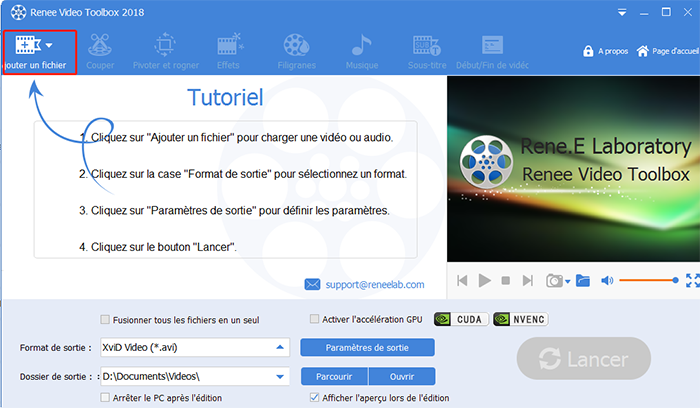
② Choisissez le format cible de convertir (MP3/M4A/Autres) dans la zone « le format de sortie » , puis choisissez « le dossier de sortie » . Enfin, cliquez sur « Lancer » pour exporter le fichier audio.
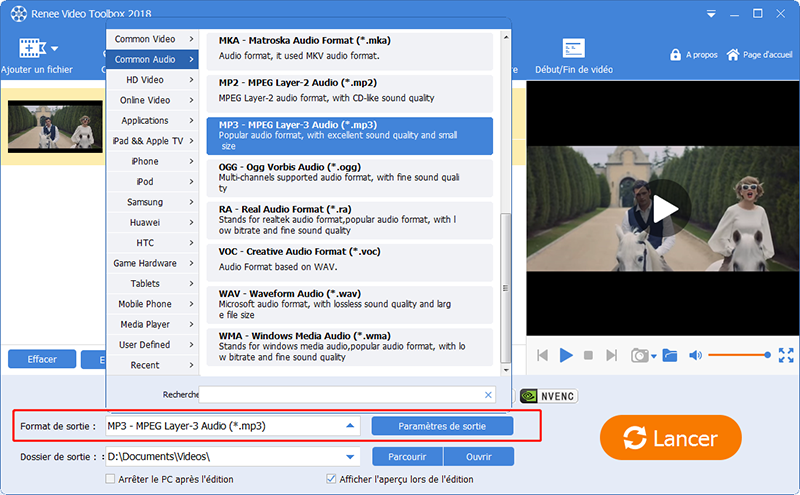
Après avoir extrait le son, coupez le clip que vous aimez
Voici les étapes :
① Cliquez sur « ajouter un fichier » pour télécharger le fichier audio. Ensuite sélectionnez la fonction de « Couper » .
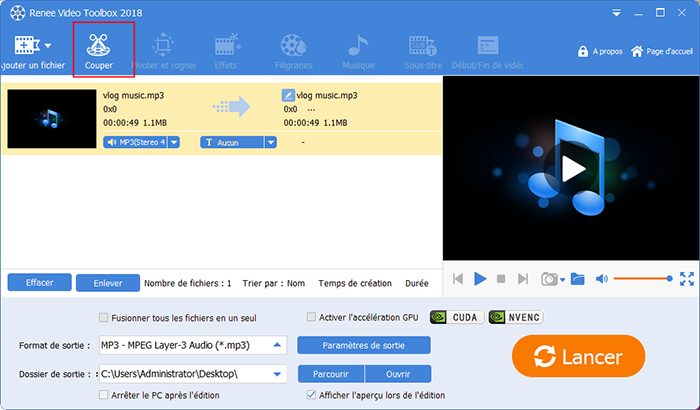
② Déplacez les glissières pour définir l’heure de début et de la fin de clip audio. Cliquez sur « OK » pour terminer.
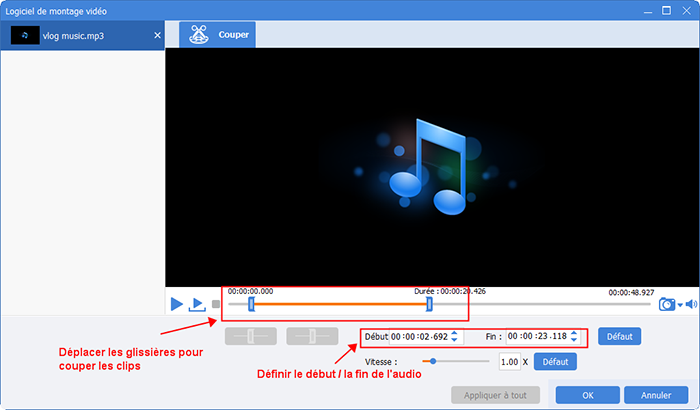
③ Choisissez le format et le dossier de sortie, cliquez sur « Lancer » pour enregistrer le clip extrait.
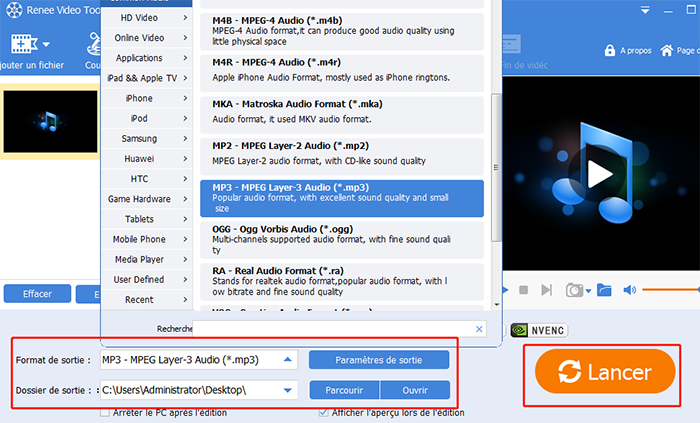
Méthode 2 : Renee Audio Tools
Les opérations de Renee Audio Tools sont très simples:
① Téléchargez et ouvrez Renee Audio Tools, cliquez sur « Enregistrer » .
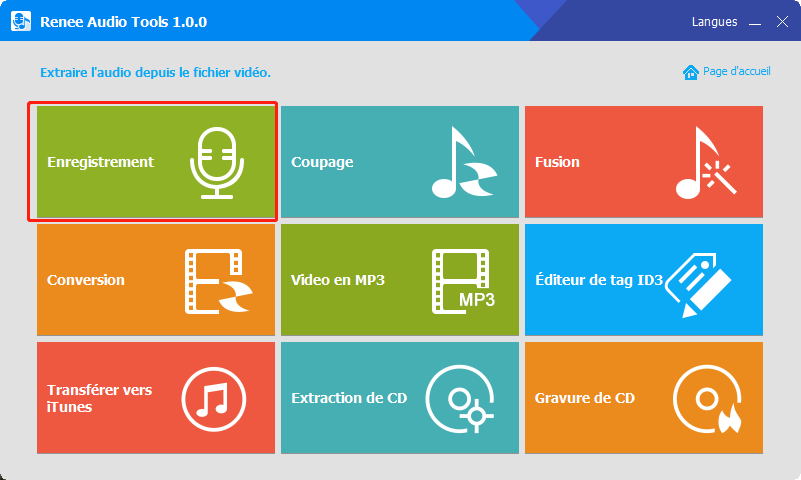
② Dans l’interface de paramètres d’enregistrement, configurez « La source audio » , « le format de sortie » et « le dossier de sortie » .
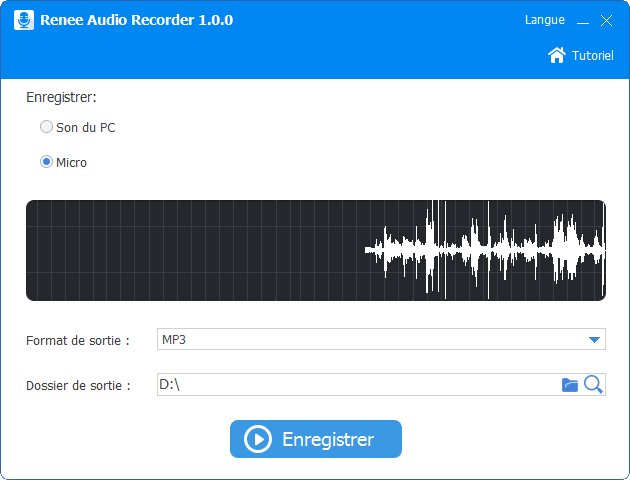
③ Lorsque la lecture de la vidéo commence, cliquez sur « Enregistrer » . Une fois terminé, cliquez sur « Arrêter » pour terminer l’extraction de l’audio.
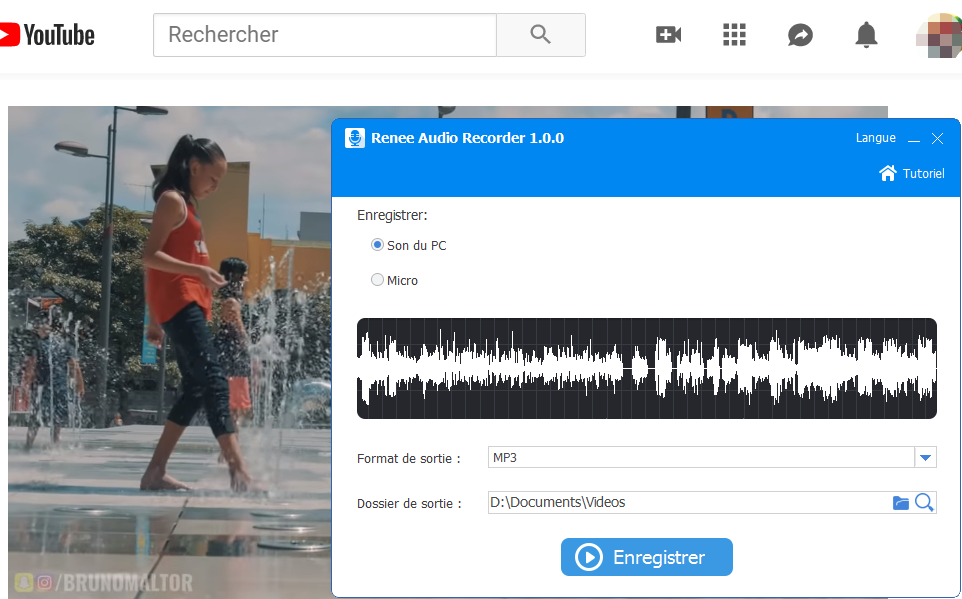
Méthode 3 : FFmpeg
Voici les étapes:
① Téléchargez FFmpeg sur l’ordinateur. Appuyez en même temps sur les boutons « Windows+R » sur le clavier et entrez « cmd » dans la boîte d’effectuer, puis cliquez sur « OK » .
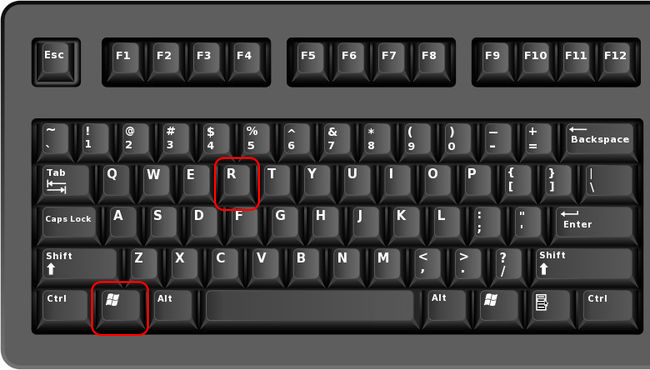
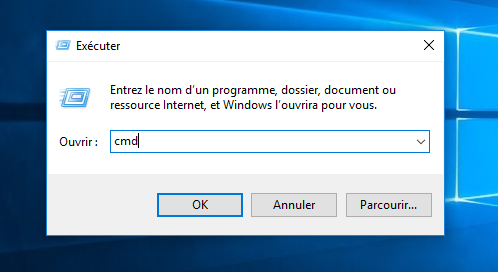
② Entrez la commande C:WindowsSystem32ffmpeg.exe –i D:0002.mp4 D:MP3�002.mp3 dans la fenêtre d’invite de commandes et lancez-la en cliquant sur Entrée pour convertir la vidéo au format audio cible.
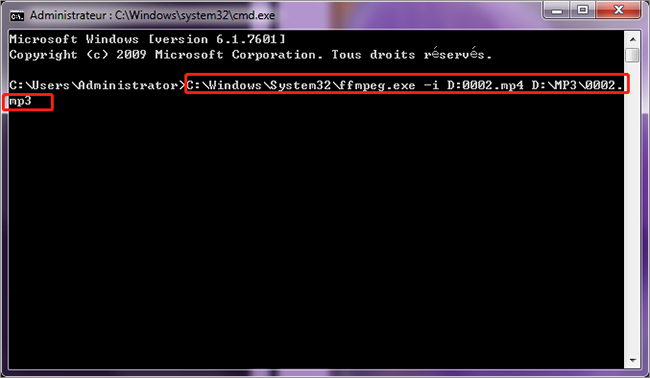
Méthode 4 : VLC Media Player
Pour extraire le son d’une vidéo, suivez les étapes ci-dessous:
① Téléchargez et ouvrez VLC. Cliquez sur « Média » dans le menu, puis sur « Convertir/ Enregistrer » .
② Ajoutez la vidéo que vous souhaitez convertir dans la nouvelle fenêtre. Une fois la sélection terminée, cliquez sur « Convertir/ Enregistrer » .
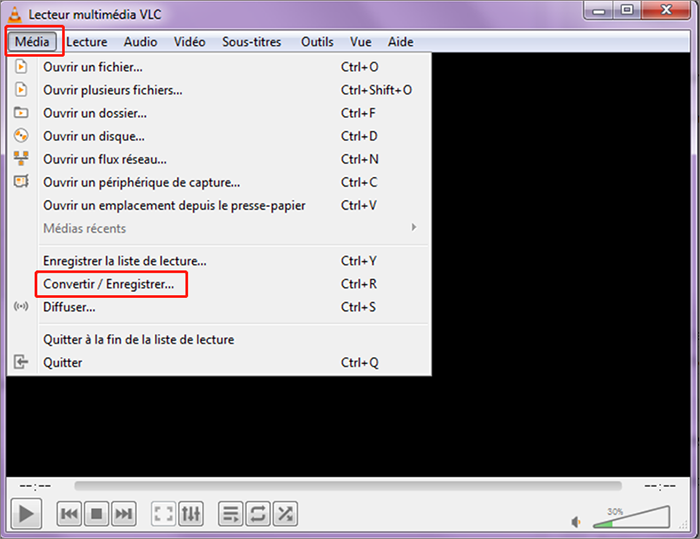
③ Enfin, dans l’option « Profil », choisissez le format audio (Par exemple: Audio – MP3). Choisissez l’emplacement de stockage dans le « Fichier de destination », puis cliquez sur « Démarrer ».
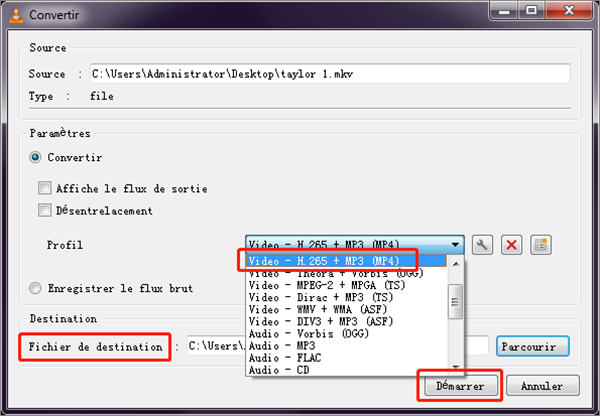
Articles concernés :
03-04-2024
Adèle BERNARD : Savez-vous comment trouver des vidéos et la musique de haute qualité sur YouTube ? Et aussi, comment enregistrer...
[Tutoriel] Comment convertir la musique YouTube en MP3 en ligne ?
12-08-2019
Adèle BERNARD : YouTube propose une gamme complète de musique et les styles sont différentes. Toutes sortes de musiques populaires peuvent...
Comment assembler les fichiers MP3 gratuitement sous Windows et Mac OS ?
12-08-2019
Valentin DURAND : La fusion de plusieurs fichiers audio en un seul fichier est une opération fréquente lors de l'édition audio....



